Cách tạo link Excel trên Google Drive và chia sẻ file nhanh chóng
- 1. Tạo link Excel trên Google Drive để làm gì?
- 2. Cách tạo link Excel trên Google Drive trên các thiết bị
- 3. Những câu hỏi liên quan và lưu ý cần biết khi tạo link Excel trên Google Drive
- 4. Say “Hi” Saymee - Mở ra “đế chế” mạng tốc độ siêu cấp, dung lượng siêu khủng lên tới 7GB/ngày
1. Tạo link Excel trên Google Drive để làm gì?
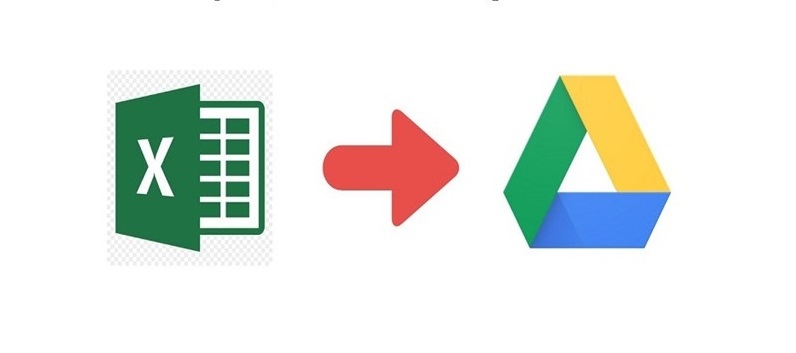
Tạo link file Excel trên Google Drive là một tính năng vô cùng hữu ích, cho phép bạn chia sẻ bảng tính của mình với người khác một cách dễ dàng và linh hoạt. Việc tạo link Excel trên Google Drive mang lại những lợi ích sau:
- Cho phép nhiều người cùng chỉnh sửa: Thay vì gửi file Excel qua email, bạn tạo link và chia sẻ cho đồng nghiệp, đối tác để cùng nhau làm việc trên cùng một bảng tính.
- Theo dõi sự thay đổi: Bạn có thể dễ dàng theo dõi những chỉnh sửa, bổ sung của từng người và lịch sử phiên bản.
- Cộng tác trực tuyến: Mọi người có thể làm việc cùng lúc, ngay cả khi ở những địa điểm khác nhau, giúp tiết kiệm thời gian và tăng hiệu quả công việc.
- Chia sẻ báo cáo: Bạn có thể tạo link và gửi cho khách hàng, cấp trên để họ xem trực tiếp báo cáo mà không cần tải file về.
- Tạo trang web động: Nhúng link vào trang web hoặc blog để hiển thị dữ liệu một cách trực quan và cập nhật.
- Lưu trữ an toàn: Google Drive cung cấp không gian lưu trữ lớn và bảo mật cao, giúp bạn yên tâm về dữ liệu của mình.
- Sao lưu tự động: Các thay đổi sẽ được tự động lưu lại, giúp bạn tránh mất dữ liệu do lỗi máy tính hoặc các nguyên nhân khác.
- Kết nối với các công cụ khác: Bạn có thể kết nối bảng tính của mình với các ứng dụng khác như Google Sheets, Google Docs, hay các phần mềm quản lý dự án để tạo ra một hệ thống làm việc liền mạch.
Cách tạo Excel trên Google Drive mang lại nhiều lợi ích cho việc làm việc nhóm, chia sẻ thông tin và quản lý dữ liệu. Đây là một tính năng hữu ích mà bạn nên tận dụng để tăng hiệu quả công việc.
2. Cách tạo link Excel trên Google Drive trên các thiết bị
Người dùng thường có nhu cầu tạo link Excel trên Google Drive cả bằng điện thoại và máy tính, vì vậy Saymee sẽ hướng dẫn chi tiết cách thao tác trên từng thiết bị.
2.1. Cách tạo link Excel trên Google Drive bằng điện thoại
Hướng dẫn nhanh:
- Mở Google Drive
- Bấm vào dấu +
- Chọn Tải lên
- Chọn file Excel bạn muốn tạo link trên Google Drive
- Sau khi file Excel được tải lên thành công, bạn bấm dấu 3 chấm cạnh file
- Chọn Sao chép liên kết rồi dán vào tin nhắn Zalo/Messenger,... bạn muốn chia sẻ cho người khác hoặc bạn có thể chia sẻ trực tiếp qua Email bằng cách chọn Chia sẻ
- Điền địa chỉ email người nhận vào ô Thêm người hoặc nhóm
- Bấm vào mũi tên ngược tại Người chỉnh sửa, tại đây bạn chọn quyền cho người nhận có thể Xem, nhận xét hoặc chỉnh sửa file Excel
- Điền nội dung tin nhắn
- Bấm mũi tên Gửi.
Hướng dẫn chi tiết:
- Bước 1: Mở Google Drive → bấm vào dấu + → chọn Tải lên.
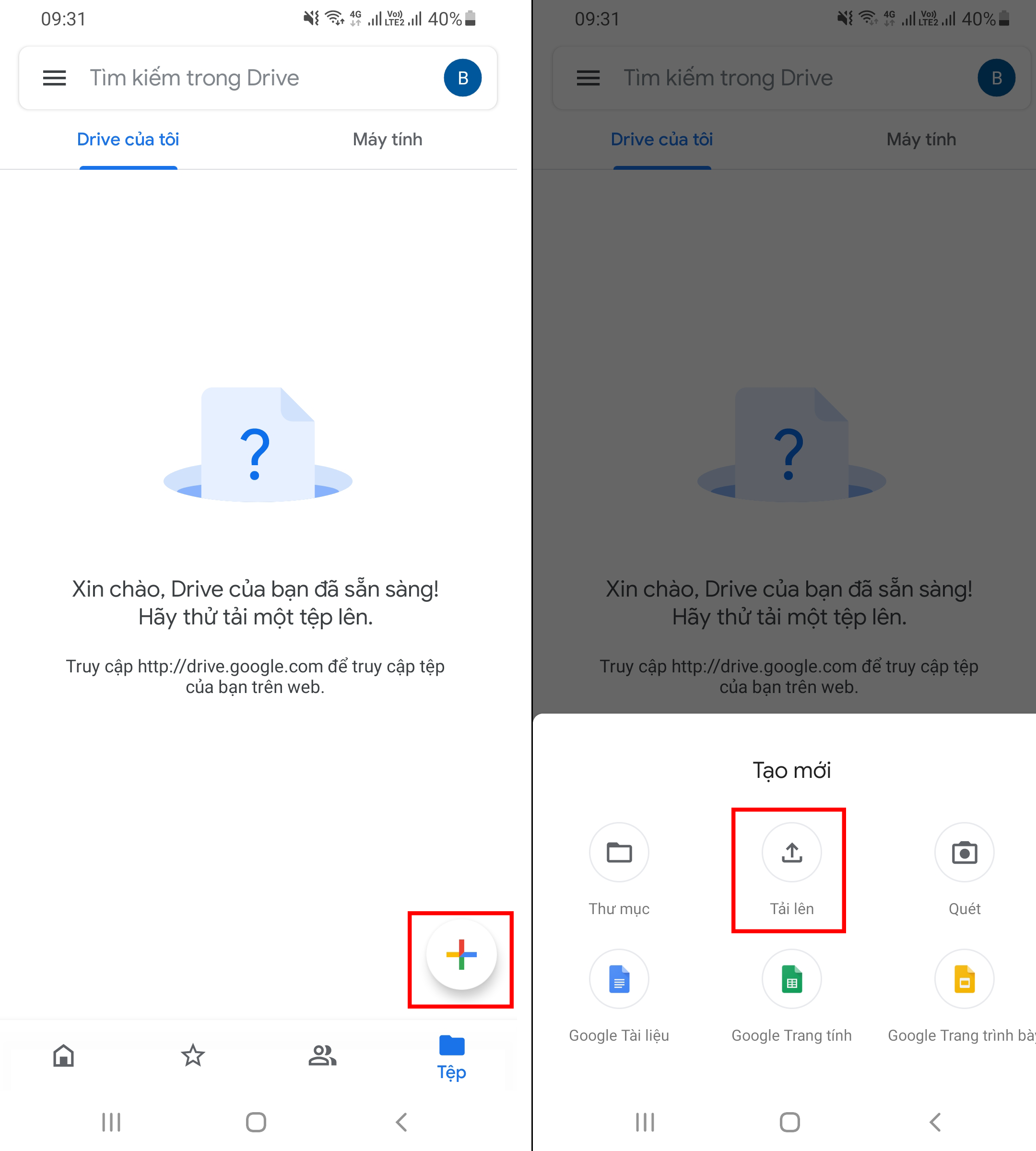
- Bước 2: Chọn file Excel bạn muốn tạo link trên Google Drive → sau khi file Excel được tải lên thành công, bạn bấm dấu 3 chấm cạnh file.
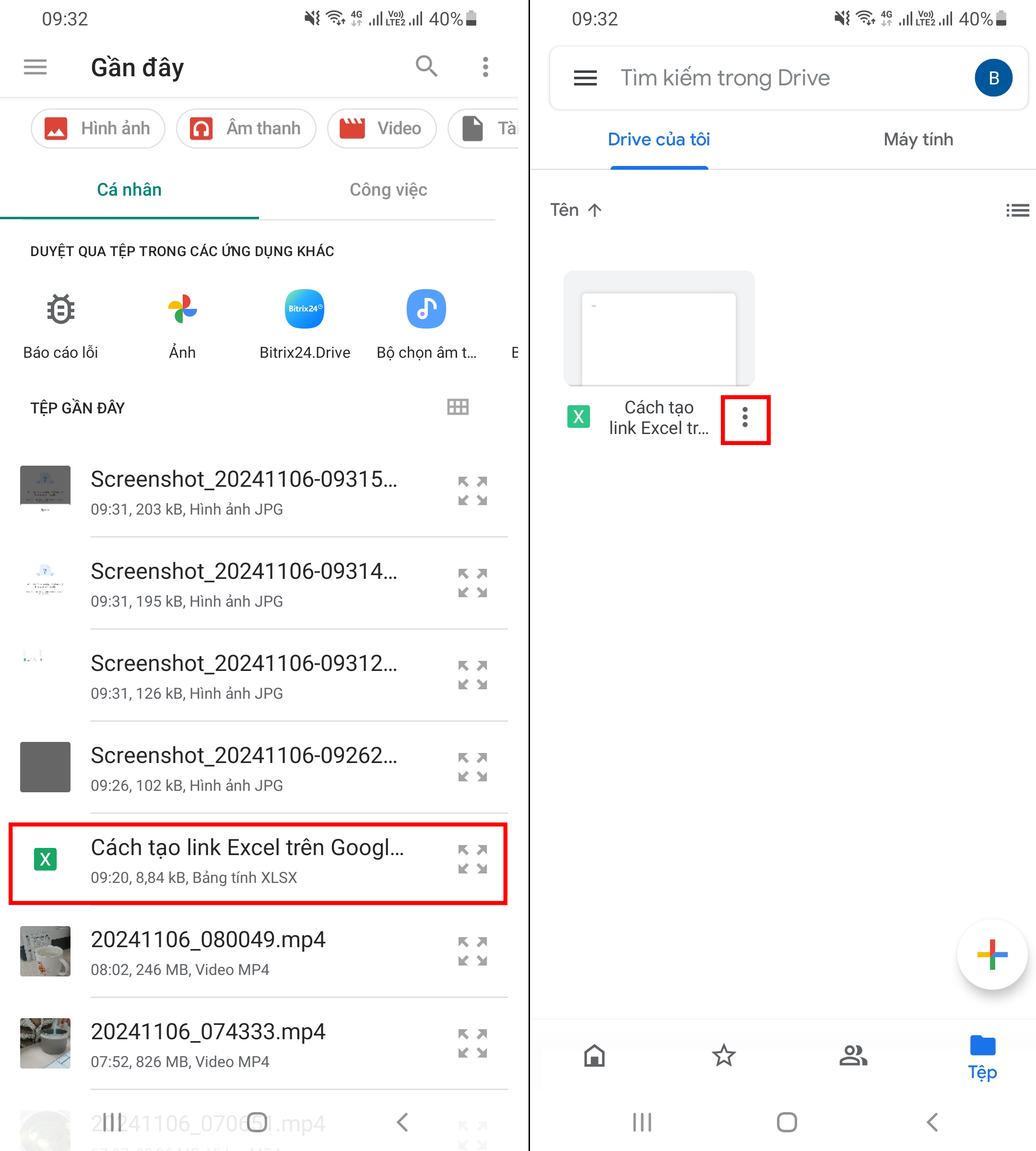
- Bước 3: Chọn Sao chép liên kết rồi dán link vừa sao chép vào tin nhắn Zalo/Messenger,... bạn muốn chia sẻ cho người khác hoặc bạn có thể chia sẻ trực tiếp qua Email bằng cách chọn Chia sẻ → điền địa chỉ email người nhận vào ô Thêm người hoặc nhóm.
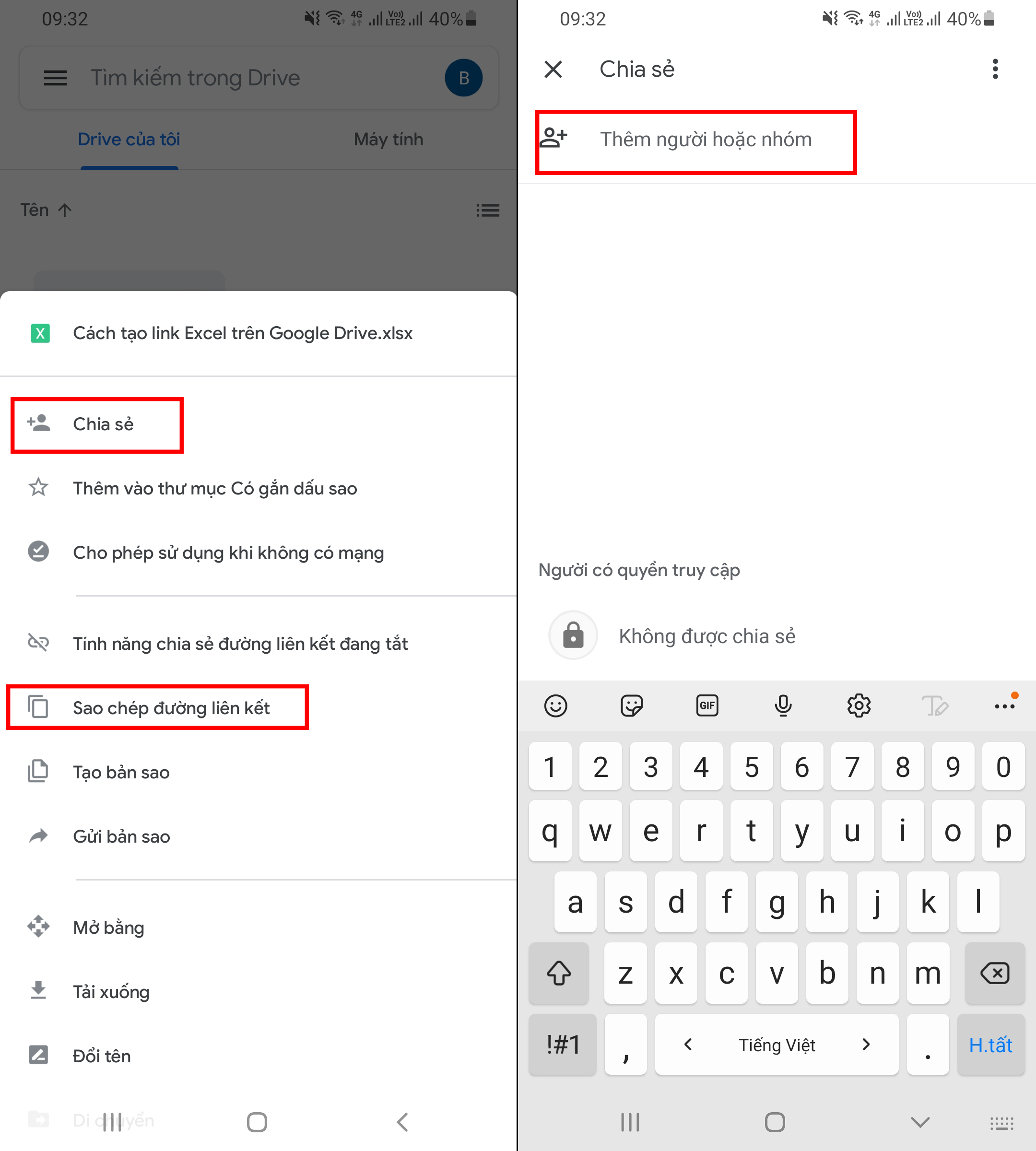
- Bước 4: Bấm vào mũi tên ngược tại Người chỉnh sửa, tại đây bạn chọn quyền cho người nhận có thể Xem, nhận xét hoặc chỉnh sửa file Excel → điền nội dung tin nhắn → bấm mũi tên Gửi.
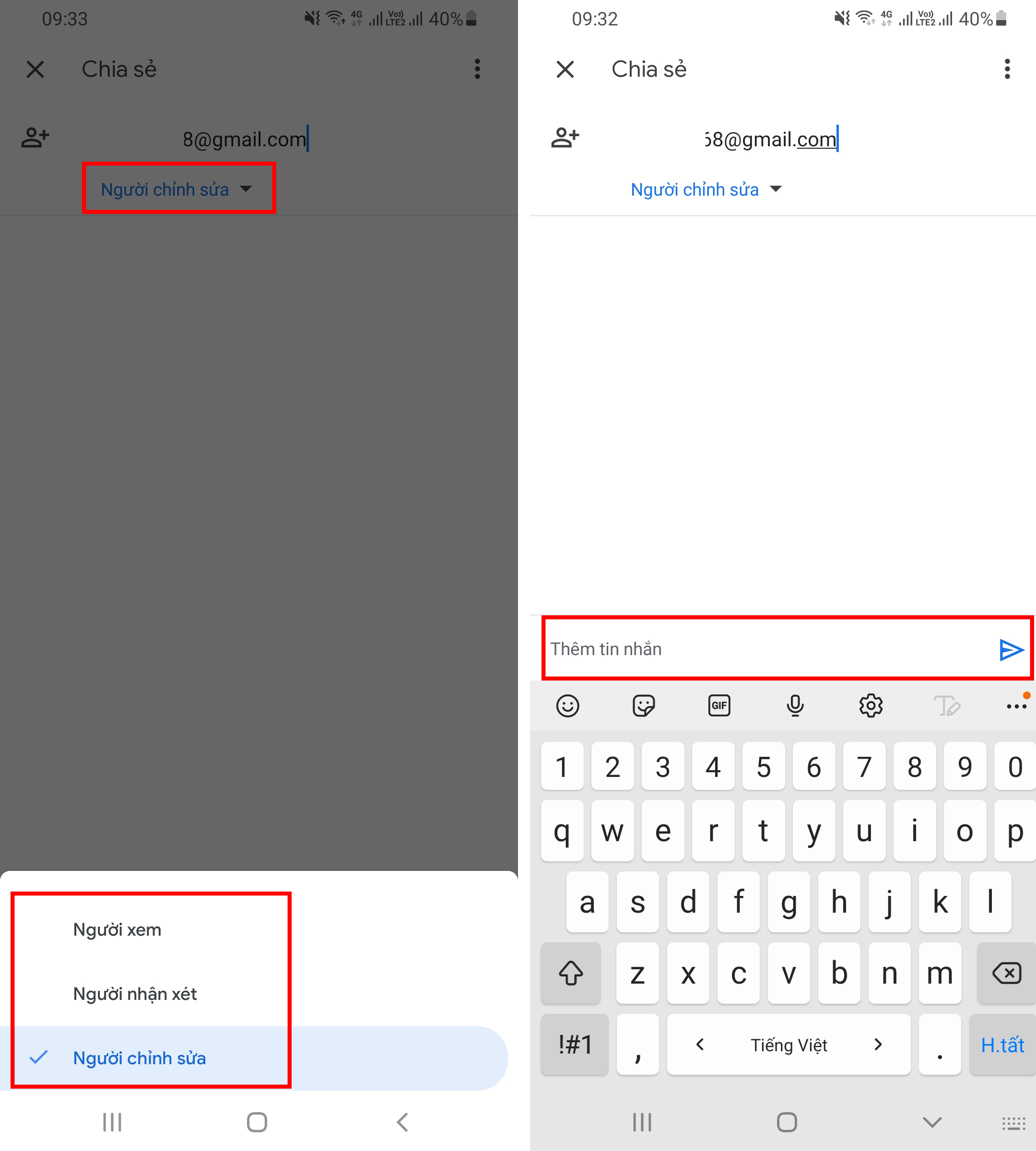
Vậy là bạn đã hoàn tất cách tạo Excel trên Google Drive rồi đó!
2.2. Cách tạo Excel online trên Google Drive bằng máy tính
Cách 1: Cách tạo Excel online trên Google Drive bằng Copy Link
Hướng dẫn nhanh:
- Mở Google Drive
- Bấm chuột phải vào file Excel bạn muốn tạo link trên Google Drive
- Chọn Chia sẻ
- Bấm Change (Thay đổi)
- Bấm vào Copy Link (Sao chép liên kết)
- Chọn chế độ Xem, nhận xét, chỉnh sửa cho người nhận link
- Bấm Done, lúc này bạn có thể dán link vừa sao chép vào nơi bạn muốn chia sẻ.
Hướng dẫn chi tiết:
- Bước 1: Mở Google Drive → bấm chuột phải vào file Excel bạn muốn tạo link trên Google Drive → chọn Chia sẻ.
- Bước 2: Bấm Change (Thay đổi)
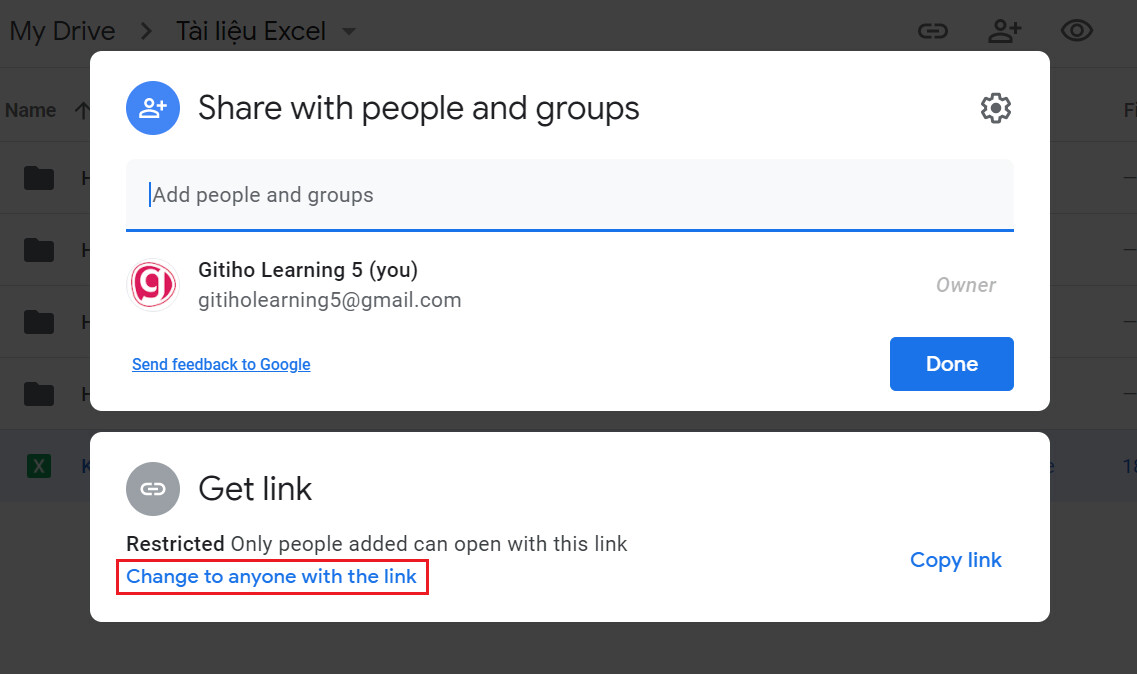
- Bước 3: Bấm vào Copy Link (Sao chép liên kết) → chọn chế độ Xem, nhận xét, chỉnh sửa cho người nhận link.
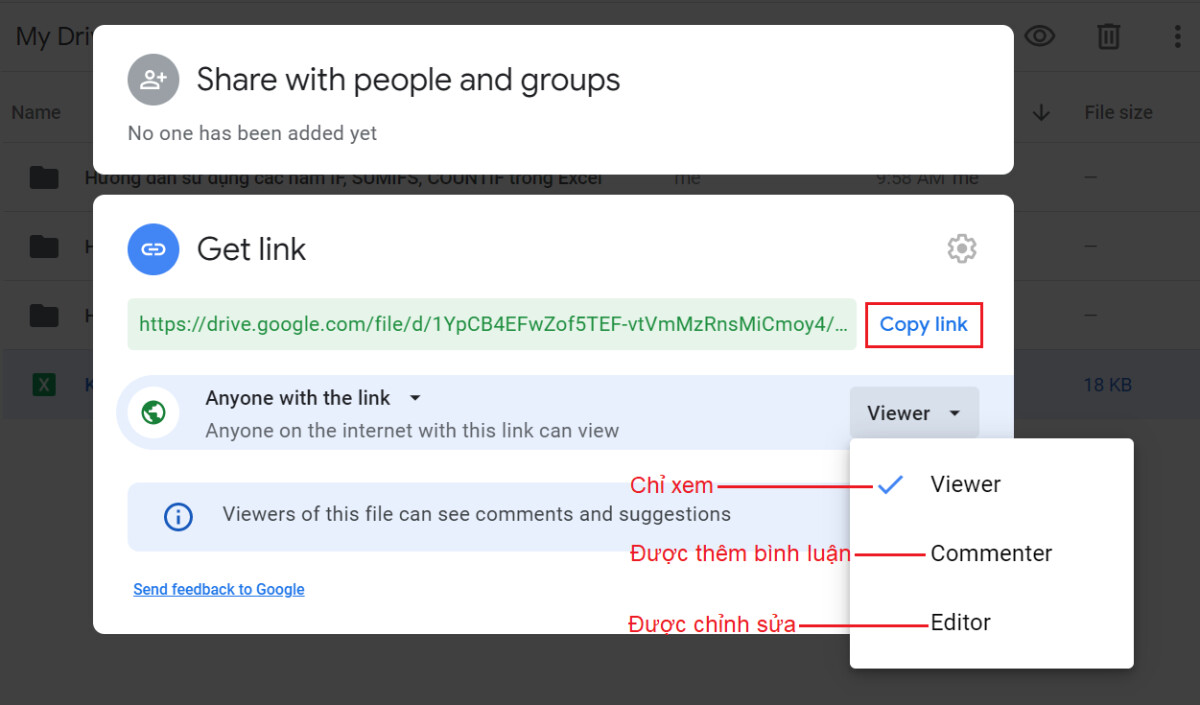
- Bước 4: Bấm Done, lúc này bạn có thể dán link vừa sao chép vào nơi bạn muốn chia sẻ.
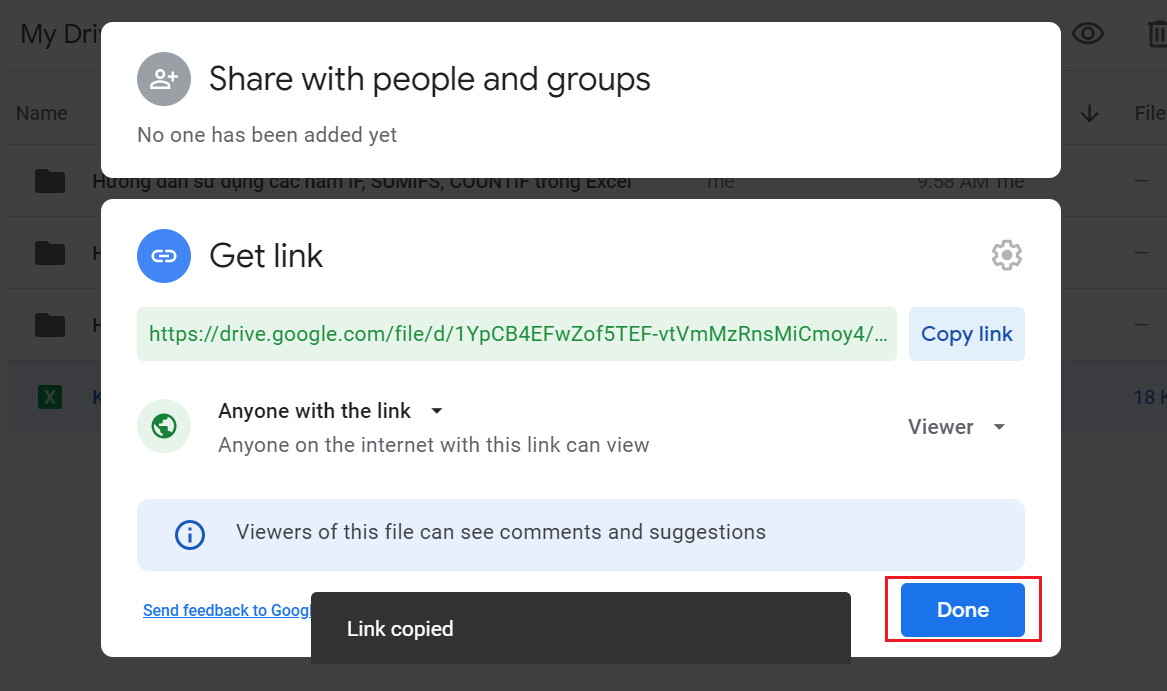
Cách 2: Tạo link file Excel chia sẻ trực tiếp đến địa chỉ email người nhận
Hướng dẫn nhanh:
- Chọn file Excel muốn chia sẻ
- Bấm hình người dấu cộng
- Điền địa chỉ người nhận vào ô Add people and groups (Thêm người hoặc nhóm)
- Bấm vào Editor, chọn quyền Xem, chỉnh sửa hoặc nhận xét cho người nhận file
- Điền nội dung tin nhắn vào mục Message
- Bấm Gửi.
Hướng dẫn chi tiết:
- Bước 1: Chọn file Excel muốn chia sẻ → bấm hình người dấu cộng.
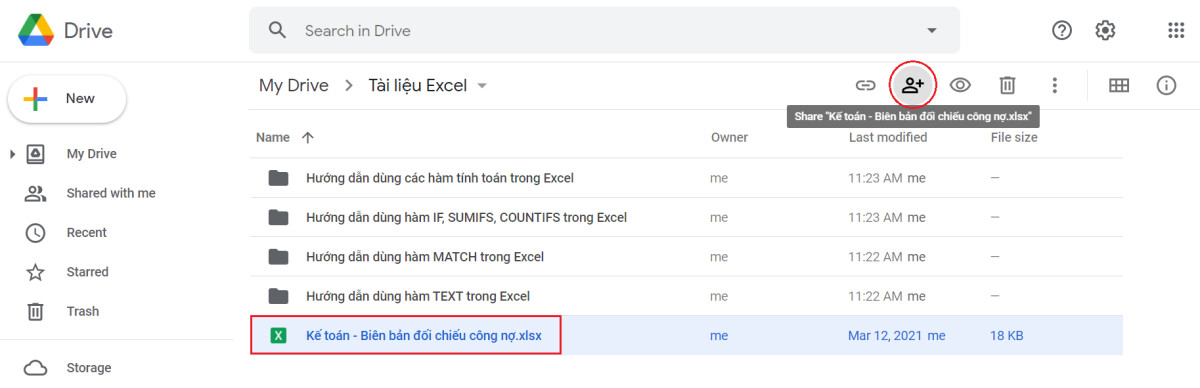
- Bước 2: Điền địa chỉ người nhận vào ô Add people and groups (Thêm người hoặc nhóm).
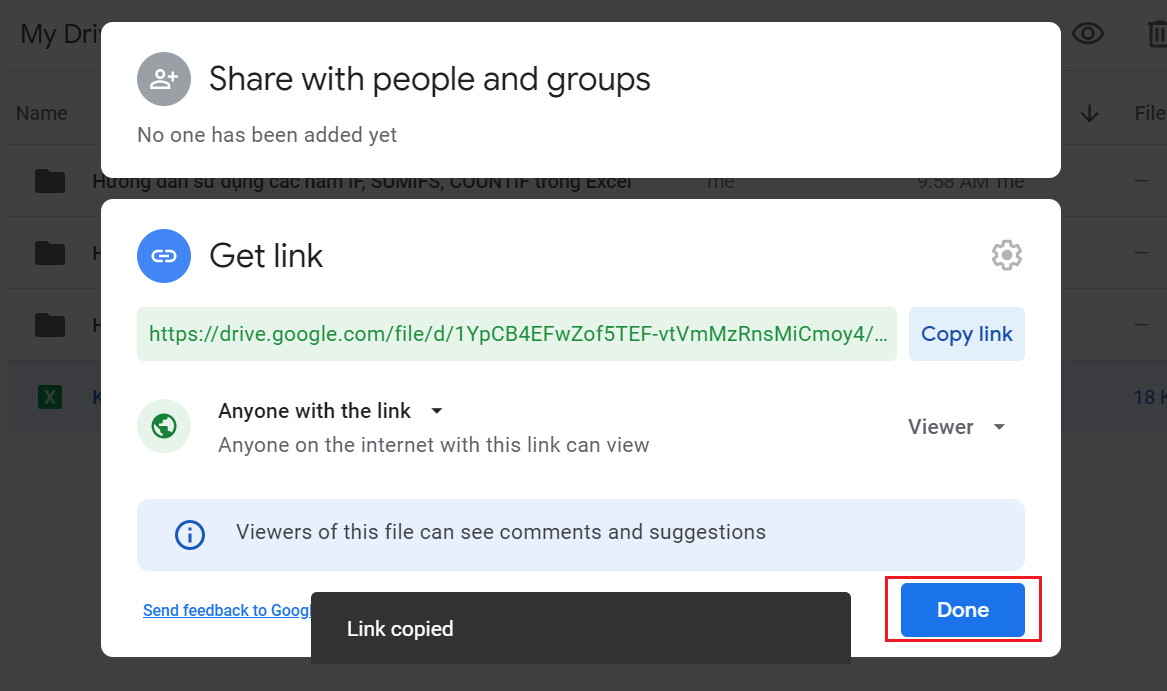
- Bước 3: Bấm vào Editor, chọn quyền Xem, chỉnh sửa hoặc nhận xét cho người nhận file → điền nội dung tin nhắn vào mục Message.
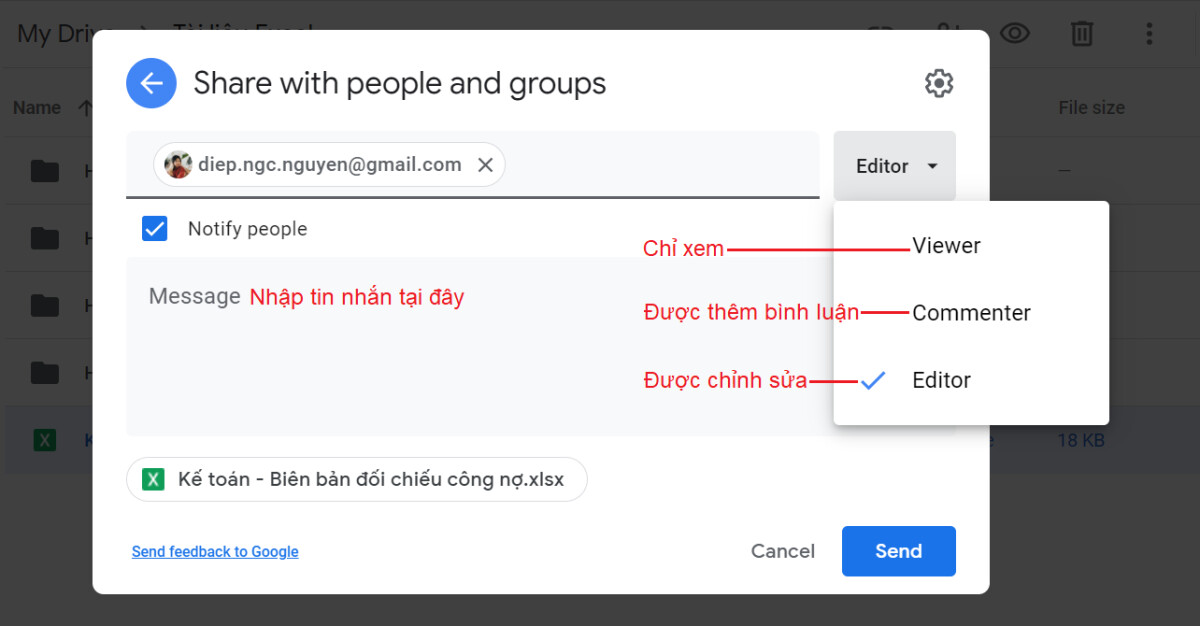
- Bước 4: Bấm Gửi.
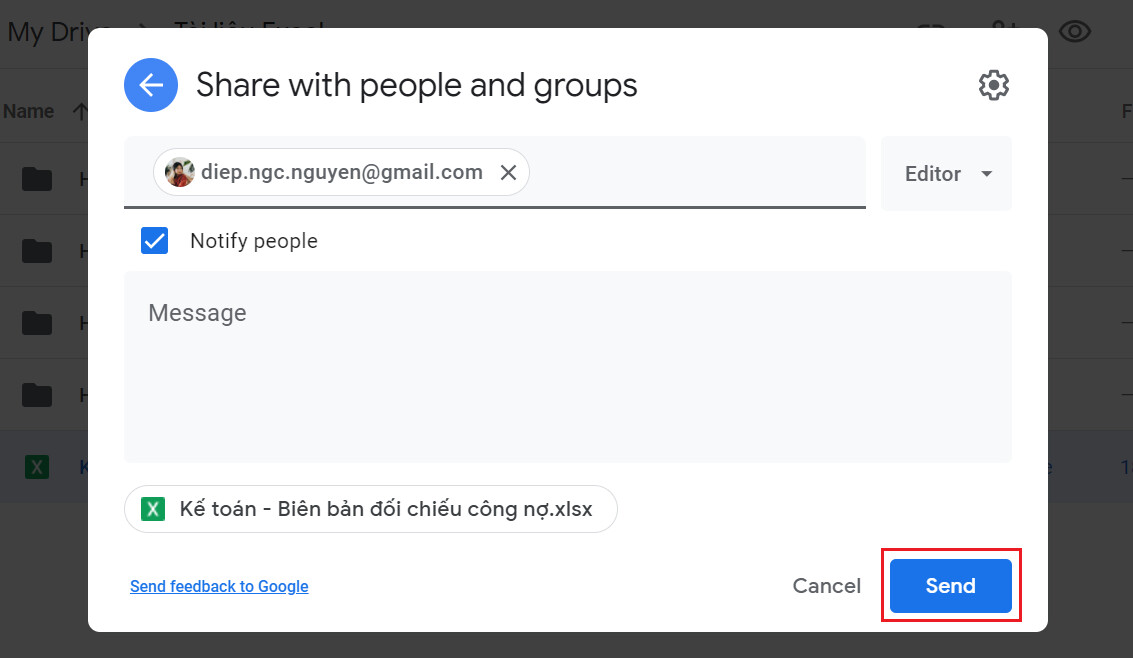
3. Những câu hỏi liên quan và lưu ý cần biết khi tạo link Excel trên Google Drive
3.1. Những lưu ý cần biết khi tạo form Excel trên Google Drive
Để đảm bảo tính bảo mật và thuận tiện trong quá trình làm việc, bạn cần lưu ý những điều sau khi tạo link Excel trên Google Drive:
- Chọn đúng quyền: Cân nhắc kỹ lưỡng quyền truy cập bạn muốn cấp cho người khác (chỉ xem, bình luận, chỉnh sửa).
- Hạn chế chia sẻ rộng rãi: Tránh chia sẻ link công khai nếu file chứa thông tin nhạy cảm.
- Thu hồi quyền truy cập kịp thời: Khi không cần thiết nữa, hãy thu hồi quyền truy cập của người dùng để bảo vệ dữ liệu.
- Tránh chia sẻ thông tin nhạy cảm: Đừng chia sẻ các file chứa thông tin cá nhân, tài chính hoặc nội bộ công ty qua link công khai.
- Sử dụng mật khẩu (gián tiếp): Nếu cần bảo mật cao, hãy tạo một thư mục chung trên Google Drive, đặt mật khẩu cho thư mục đó và đặt file Excel vào trong.
- Sao lưu file gốc: Trước khi chia sẻ, hãy tạo một bản sao của file gốc để tránh bị ghi đè dữ liệu.
- Theo dõi lịch sử thay đổi: Google Drive tự động lưu các phiên bản khác nhau của file, giúp bạn dễ dàng theo dõi quá trình chỉnh sửa.
- Kiểm tra link trước khi chia sẻ: Hãy kiểm tra lại link để đảm bảo nó dẫn đến đúng file và có quyền truy cập chính xác.
- Cập nhật link khi cần thiết: Nếu bạn đổi tên file hoặc chuyển file đến thư mục khác, hãy cập nhật lại link chia sẻ.
3.2. Những câu hỏi liên quan khi tạo form Excel trên Google Drive
Các quyền truy cập khi chia sẻ link là gì?
- Chỉ xem: Người nhận chỉ có thể xem file, không thể chỉnh sửa.
- Bình luận: Người nhận có thể xem và để lại bình luận trên file.
- Chỉnh sửa: Người nhận có thể xem, chỉnh sửa và thêm nội dung vào file.
Làm sao để quản lý các link đã chia sẻ?
Bạn có thể vào lại file Excel, click vào biểu tượng "Chia sẻ" để xem danh sách những người đã được chia sẻ link và chỉnh sửa quyền truy cập.
Có thể đặt mật khẩu cho link chia sẻ không?
Hiện tại, Google Drive không hỗ trợ đặt mật khẩu trực tiếp cho link chia sẻ. Tuy nhiên, bạn có thể tạo một thư mục chung trên Google Drive, đặt mật khẩu cho thư mục đó và đặt file Excel vào trong.
Làm sao để thu hồi quyền truy cập của người khác?
Bạn vào lại file Excel, click vào biểu tượng "Chia sẻ" và xóa quyền truy cập của người đó.
4. Say “Hi” Saymee - Mở ra “đế chế” mạng tốc độ siêu cấp, dung lượng siêu khủng lên tới 7GB/ngày
Bồ nào thích cảm giác mạng lướt vù vù, thoải mái xài data không lo tốn “xèng” thì dzô ngay đây Saymee trao tận tay siêu phẩm SIM SON Saymee. Một “đế chế” mạng siêu tốc, ưu đãi siêu to, dung lượng siêu khủng từ SIM SON Saymee đang chờ bạn khám phá!
“Ngỡ ngàng” với các gói cước siêu data Saymee cung cấp phục vụ đa dạng nhu cầu của người dùng từ nghe nhạc, xem phim, chơi game, livestream hay gọi video call,... Tại đây, Saymee bật mí cho bạn gói “best-seller” mang tên BIGME được đa số người dùng lựa chọn, đặc biệt là Gen Z. Chỉ 125K/ 30 ngày, BIGME mang tới ưu đãi 7GB/ngày đáp ứng mọi nhu cầu kết nối trên nền tảng số.

Hơn nữa Saymee thừa hưởng cơ sở hạ tầng viễn thông MobiFone, cung cấp tốc độ mạng điểm 10 không có gì để chê, lướt mọi tác vụ mượt mà, trơn tru.
Một trong những ưu điểm khiến SIM SON Saymee lọt vào “mắt xanh” của giới trẻ Gen Z chính là hệ thống chọn số SIM SON miễn phí hợp mệnh theo 5 phương thức Huyền học dựa trên thông tin tên, ngày tháng năm sinh bạn cung cấp. Với cơ chế tìm ra 5 con số may mắn tương ứng với 5 phương thức cùng các luận giải chi tiết có sự bảo chứng từ chuyên gia giúp bạn nhanh chóng chọn được số SIM SON hợp mệnh, x5 vận may, phù trợ mọi điều suôn sẻ.

Xài data đã là chưa đủ, Saymee còn mang đến hệ sinh thái siêu mê dành cho Gen Z với các tính năng ôn luyện và thi thử Ielts/Toeic, cần hỏi đáp đã có Chat GPT Umee AI cân tất, “gom” điểm Meetik đổi voucher mua sắm siêu hời hoặc dung lượng 4G/5G siêu khủng hoàn toàn miễn phí thỏa sức trải nghiệm đa nền tảng số, tham gia game trực tuyến nhận thưởng về tay, không quên Check mood, khám phá Tín hiệu Zũ trụ, Lật bài, Saymee Xập Xình... Đặc biệt, mọi tính năng trên app Saymee đều miễn phí.
Nếu đã “phải lòng” SIM SON Saymee thì còn chần chờ gì mà không vào app hoặc website Saymee để đăng ký mua eSIM/SIM SON Saymee ngay, tận hưởng quy trình thanh toán, kích hoạt online nhanh chóng, tiết kiệm thời gian, công sức khi SIM được chuyển về tận nhà. Nóng lòng muốn có SIM Data xài ngay thì dzô chọn eSIM cho tui, thông tin kích hoạt được gửi trực tiếp qua email, có SIM sử dụng ngay chỉ sau vài phút kích hoạt.
Cách tạo link Excel trên Google Drive là hành động thường xuyên phải thực hiện để chia sẻ file một cách nhanh chóng. Hãy lưu ngay bài viết này để thực hiện khi cần, đừng quên theo dõi Saymee để cập nhật nhiều thông tin công nghệ hữu ích khác nhé!
Xem thêm:
- Bật mí cách lấy link Google Drive trên điện thoại, máy tính cực dễ
- Giá Google Drive: Gói Google Drive tiết kiệm nhất 2025 là gói nào?
- Cách mua dung lượng Google Drive tại Việt Nam tiết kiệm và an toàn nhất
- Cách tạo thư mục Google Drive trên máy tính, điện thoại siêu đơn giản
- Cách tải ảnh từ Google Drive về điện thoại cực đơn giản



